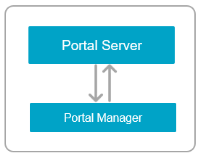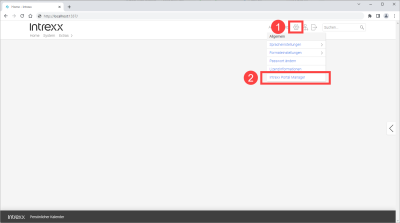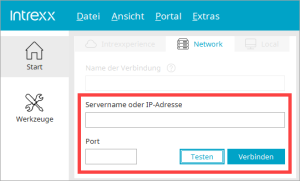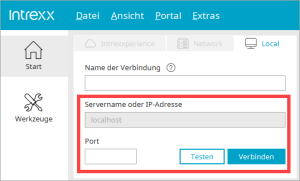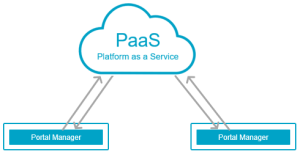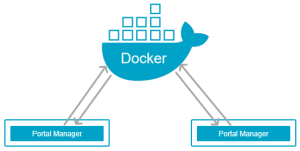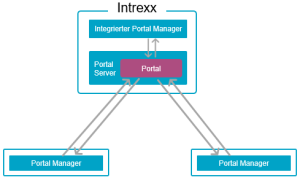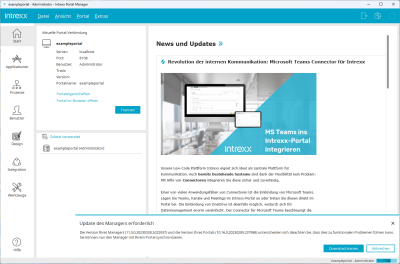Intrexx Komponenten - Portal Server und Portal Manager
Intrexx besteht aus den beiden zentralen Komponenten "Portal Server" und "Portal Manager". Für die Installation, den Betrieb und die Bedienung von Intrexx ist es hilfreich, das Zusammenspiel dieser beiden Komponenten zu verstehen.
Portal Server
Der Portal Server ist die zentrale Komponente von Intrexx. Er enthält zahlreiche Bestandteile, darunter den Webserver (Embedded Tomcat), auf dem Ihr Portal bzw. Ihre Applikationen und Prozesse laufen. Auf einem Portal Server können mehrere Portale laufen. Auf dem Portal Server läuft in der Regel auch der Such-Service für Ihr Portal (Apache Solr).
Der Portal Server läuft nach der Installation (als Dienst) ununterbrochen, außer beim Ausführen von Updates.
Der Portal Server selbst verfügt über keine grafische Oberfläche. Damit Sie auf das auf den Portal Server bzw. auf Ihr Portal zugreifen können, benötigen Sie den Portal Manager.
Portal Manager
Der Portal Manager ist die zweite zentrale Komponente von Intrexx. Er ist ein eigenes Programm, das unabhängig vom Portal Server existiert und getrennt von ihm als eigener Dienst läuft.
Beim klassischen Setup wird der Portal Manager beim Ausführen des Setups zusammen mit dem Portal Server auf Ihrem (physischen oder virtuellen) Server mitinstalliert. Dort können Sie den installierten Portal Manager beispielsweise über das Startmenü des Servers starten.
Den Portal Manager gibt es auch in einer Variante, die keine Installation erfordert. Diese Variante können Sie auf Ihren Computer (Client) herunterladen und anschließend sofort ausführen oder starten.
Diese Variante des Portal Managers muss separat bezogen werden. Sie kann an folgenden Stellen heruntergeladen werden:
Intrexx Support Center
Im Intrexx Support Center können Sie sich unter Intrexx Downloads > Portal Manager den Portal Manager herunterladen.
Beachten Sie, dass der Portal Manager zu Ihrem Release Track passen muss. Wenn Sie den Intrexx Silent Track einsetzen, müssen Sie die Silent Track-Version des Portal Managers herunterladen. Wenn Sie den Intrexx Steady Track einsetzen, müssen Sie die Steady Track-Version des Portal Managers herunterladen.
Onlinehilfe
Sie können den Portal Manager auch hier direkt aus der Onlinehilfe herunterladen.
|
Windows |
Download |
|
Linux |
Download |
|
Mac |
Download |
Portal
Nachdem Sie ein Portal angelegt haben, können Sie über das Portal jederzeit den zu Ihrer Intrexx-Version passenden Portal Manager herunterladen.
-
Geben Sie die URL Ihres Portals in den Browser ein.
-
Melden Sie sich an Ihrem Portal an.
-
Klicken Sie auf Einstellungen
 (
( ).
). -
Klicken Sie auf den Menüpunkt "Portal Manager" (
 ).
).Der Download des Portal Managers startet.
"Portal Manager" und "Integrierter Portal Manager"
In der Onlinehilfe wird in der Regel nicht zwischen der Variante des Portal Managers, der beim Setup mitinstalliert wird und der Variante, die Sie separat beziehen müssen, unterschieden. Denn beide Varianten verfügen im Wesentlichen über denselben Funktionsumfang.
In manchen Szenarien kann dennoch der Bezug auf den mitinstallierten Portal Manager notwendig sein. Dies ist beispielsweise bei manchen administrativen Tätigkeiten erforderlich. In einem solchen Fall wird in der Onlinehilfe der Begriff "Integrierter Portal Manager" verwendet.
Den Portal Manager verwenden
Mit dem Portal Manager können Sie sich mit Ihrem Portal verbinden und anschließend die Funktionen von Intrexx nutzen.
Wenn Sie Intrexx in der PaaS-Variante oder in Docker Container Variante nutzen, dann steht Ihnen ausschließlich der Portal Manager zur Verfügung. Der Integrated Portal Manager kann bei diesen Varianten nicht genutzt werden.
Wenn Sie die On-Premises Variante nutzen, stehen Ihnen sowohl der Portal Manager als auch der Integrierte Portal Manager zur Verfügung.
Funktionsumfang
Mit dem Integrierten Portal Manager können Sie zentrale administrative Tätigkeiten ausführen. Dazu zählen u.a. das Ausführen von Updates und das Anlegen, Löschen und Importieren vom Portalen.
Diese administrativen Tätigkeiten können mit dem Portal Manager nicht ausgeführt werden.
Bei der PaaS-Variante werden die administrativen Tätigkeiten von der INTREXX GmbH ausgeführt, so dass der Einsatz des Integrated Portal Manager für Sie nicht erforderlich ist.
Verbindung zum Portal herstellen
Wenn Sie sich mit dem Portal Manager mit einem Portal verbinden, benötigen Sie den Namen oder die IP-Adresse des Servers, auf dem der Intrexx Portal Server installiert ist. Dazu benötigen Sie den Port, unter dem das Portal erreichbar ist.
Wenn Sie sich mit dem Integrierten Portal Manager mit einem Portal verbinden, benötigen Sie lediglich den Port des Portals. Da sich der Integrierte Portal Manager und der Portal Server auf dem selben physischen bzw. virtuellen Server befinden, ist der Servername "localhost".
Weitere Verbindungsszenarien - Beispiele
PaaS Sie können mit dem Portal Manager von Ihrem Rechner über das Internet auf Ihr Portal zugreifen.
Docker Auch bei der Docker Container Variante können Sie mit dem Portal Manager von Ihrem Rechner über das Internet auf Ihr Portal zugreifen.
On-Premises Sie können mit dem Portal Manager von Ihrem Rechner über das lokale Netzwerk oder über das Internet auf Ihr Portal zugreifen.
Den Integrierten Portal Manager können Sie auf dem Server, auf dem auch der Portal Server installiert ist, starten und administrative Tätigkeiten ausführen.
Version des Portal Managers und Version des Portal Servers
Die Version des Portal Managers und des Portal Servers müssen zueinanderpassen.
Wenn Sie den Integrierten Portal Manager starten und sich mit einem Portal verbinden möchten, das auf einem Portal Server mit einer anderen Version als der Portal Manager läuft, erhalten Sie eine Fehlermeldung. Eine Verbindung lässt sich nicht herstellen.
Der Portal Manager verhält sich anders. Beim Verbinden mit einem Portal überprüft der Portal Manager, ob er in derselben Version wie der Portal Server vorliegt. Falls sich die Versionen unterscheiden, wird eine Meldung angezeigt, die Sie darauf hinweist, dass eine Aktualisierung des Portal Managers erforderlich ist. Bei der Aktualisierung kann es sich um ein Upgrade aber auch um ein Downgrade des Portal Managers handeln.
Sie können den Download starten und anschließend die Synchronisierung zwischen Portal Manager und Portal Server fertigstellen.
Der Portal Manager wird automatisch in der passenden Version neu gestartet.
Hinweis
Sie müssen den Portal Manager als Administrator starten, um ihn mit dem Portal Server synchronisieren zu können.
Weitere Informationen
Vertiefte Informationen zur Architektur von Intrexx finden Sie in folgendem Abschnitt: